Cómo crear una propia tienda de compras en línea utilizando OpenCart en Linux
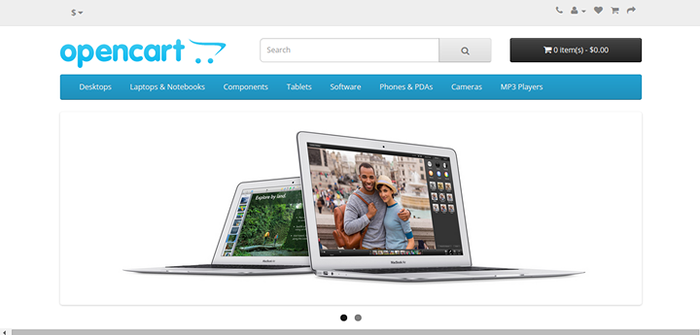
- 1727
- 377
- Hugo Vera
En el mundo de Internet estamos haciendo todo lo que usamos una computadora. El comercio electrónico, también conocido como el comercio electrónico, es uno de ellos. El comercio electrónico no es nada nuevo y comenzó en los primeros días de Arpanet, dónde Arpanet Se utiliza para organizar la venta entre los estudiantes del Instituto de Tecnología de Massachusetts y el Laboratorio de Inteligencia Artificial de Stanford.
En estos días hay unos 100 del sitio de comercio electrónico, a saber., Flipcart, eBay, Alibaba, Zappos, Indiamart, Amazon, etc. ¿Ha pensado en hacer su propio Amazon y Flipcart como el servidor de aplicaciones basado en la web?? En caso afirmativo! Este articulo es para tí.
Opencart es una aplicación de comercio electrónico gratuito y de código abierto escrita en PHP, que se puede utilizar para desarrollar un sistema de carrito de compras similar a Amazon y Flipcart. Si desea vender sus productos en línea o desea servir a sus clientes, incluso cuando está cerrado, OpenCart es para usted. Puede crear una tienda en línea exitosa (para comerciantes en línea) utilizando una aplicación OpenCart confiable y profesional.
Demo del panel web de OpenCart
- Parte delantera - http: // demostración.opencart.com/
- Inicio de sesión de administrador - http: // demostración.opencart.com/admin/
------------------ Inicio de sesión de administrador ------------------ Nombre de usuario: Contraseña de demostración: demostración
Características de OpenCart
OpenCart es una solicitud que cumple con todos los requisitos de un comerciante en línea. Tiene todas las características (ver más abajo) utilizando las cuales puede hacer su propio sitio web de comercio electrónico.
- Es una aplicación gratuita (como en la cerveza) y de código abierto (como en el habla) lanzada bajo la licencia GNU GPL.
- Todo está bien documentado, significa que no necesita buscar ayuda en Google y gritar por ayuda.
- Soporte y actualizaciones de Life Time gratis.
- Número ilimitado de categorías, productos y fabricantes compatibles con.
- Todo está basado en la plantilla.
- Compatible con múltiples idiomas y múltiples monedas. Asegura que su producto obtenga un alcance global.
- Características de revisión y calificación de productos incorporados.
- Productos descargables (a saber., Ebook) compatible.
- Cambio de tamaño de imagen automática compatible.
- Características como tasas múltiples de impuestos (como en varios países), ver productos relacionados, página de información, cálculo de peso de envío, aprovechar los cupones de descuento, etc. se implementan bien por defecto.
- Herramientas de copia de seguridad y restauración incorporadas.
- SEO bien implementado.
- La impresión de facturas, el registro de errores y el informe de ventas también son compatibles con.
Requisitos del sistema
- Servidor web (preferido el servidor Apache HTTP)
- PHP (5.2 y superior).
- Base de datos (preferida mysqli pero estoy usando mariadb).
Bibliotecas y módulos de PHP requeridos
Estas extensiones deben instalarse y habilitarse en su sistema para instalar OpenCart correctamente en el servidor web.
- Rizo
- Cremallera
- Zlib
- Biblioteca de GD
- Mechón
- Mbstrings
Paso 1: Instalación de Apache, PHP y MariadB
1. Como ya he dicho, Opencart Requiere ciertos requisitos técnicos como apache, Php con extensiones y base de datos (Mysql o Mariada) se instalará en el sistema, para ejecutar OpenCart correctamente.
Instalamos apache, Php y Mariada Usando el siguiente comando.
Instalar apache
# apt-get install apache2 (en Debian sistemas basados) # yum install httpd (en Sombrero rojo sistemas basados)
Instalar PHP y extensiones
# apt-get install php5 php5-mysql libapache2-mod-php5 php5-curl php5-mCrypt (encendido Debian sistemas basados) # yum instalación php php-mysql php5-curl php5-mCrypt (ON Sombrero rojo sistemas basados)
Instalar mariadb
# apt-get install mariadb-server mariadb-client (en Debian sistemas basados) # yum instalación mariadb-server mariadb (en Sombrero rojo sistemas basados)
2. Después de instalar todas las cosas requeridas anteriormente, puede iniciar el apache y Mariada Servicios utilizando los siguientes comandos.
------------------- En Debian Sistemas basados ------------------- # SystemCTL reiniciar Apache2.Servicio # SystemCTL Reiniciar MariadB.servicio
------------------- En Sombrero rojo Sistemas basados ------------------- # SystemCTL reiniciar httpd.Servicio # SystemCTL Reiniciar MariadB.servicio
Paso 2: Descargar y configurar OpenCart
3. La versión más reciente de OpenCart (2.0.2.0) se puede obtener del sitio web de OpenCart o directamente de Github.
Alternativamente, puede usar siguiendo wget Comando para descargar la última versión de Opencart directamente del repositorio de GitHub como se muestra a continuación.
# wget https: // github.com/opencart/opencart/Archive/Master.cremallera
4. Después de descargar el archivo zip, copie a apache Directorio de trabajo (yo.mi. /var/www/html) y descomprimir el maestro.cremallera archivo.
# CP Master.zip/var/www/html/ # cd/var/www/html # unzip master.cremallera
5. Después de extraer 'maestro.cremallera'Archivo, CD a directorio extraído y mueva el contenido de subir directorio a la raíz de la carpeta de aplicación (maso de opencart).
# CD OpenCart-Master # mv -v upload/*…/opencart-Master/
6. Ahora necesita cambiar el nombre o copiar archivos de configuración de OpenCart como se muestra a continuación.
# cp/var/www/html/opencart-Master/admin/config-dist.php/var/www/html/opencart-Master/admin/config.PHP # CP/VAR/WWW/HTML/OPENCART-MASTER/CONFIG-DIST.php/var/www/html/opencart-master/config.php
7. A continuación, configure los permisos correctos en los archivos y carpetas de /var/www/html/opencart-maestro. Necesitas proporcionar RWX permiso para todos los archivos y carpetas allí, recursivamente.
# CHMOD 777 -R/VAR/WWW/HTML/OPENCART -MASTER
Importante: Establecer permiso 777 Puede ser peligroso, así que tan pronto como termine de configurar todo, vuelva al permiso 755 recursivamente en la carpeta anterior.
Paso 3: Crear base de datos OpenCart
8. El siguiente paso es crear una base de datos (digamos opencartdb) para que el sitio de comercio electrónico almacene datos en la base de datos. Conéctese al servidor de datos de datos y cree una base de datos, usuaria y otorgue los privilegios correctos en el usuario para tener un control completo sobre la base de datos.
# mysql -u root -p create database opencArtdb; Cree el usuario 'opencartuser'@'localhost' identificado por 'mypassword'; Otorgar todos los privilegios en OpenCartDB.* A 'opencartuser'@'localhost' identificado por 'mypassword';
Paso 4: Instalación web de OpenCart
9. Una vez que todo se establezca correctamente, navegue al navegador web y escriba http: // Para acceder a la instalación web de OpenCart.
Haga clic 'CONTINUAR'Acordar el acuerdo de licencia.
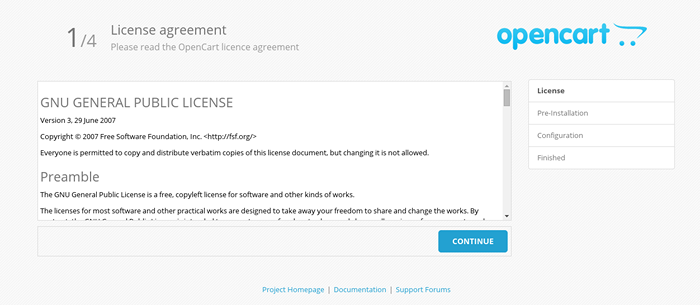 Aceptar la licencia OpenCart
Aceptar la licencia OpenCart 10. La siguiente pantalla es la preinstalación Verificación de configuración del servidor, Para ver que el servidor tiene todos los módulos requeridos, se instalan correctamente y tienen un permiso correcto en los archivos OpenCart.
Si se destacan las marcas rojas en #1 o #2, Eso significa que debe instalar esos componentes correctamente en el servidor para cumplir con los requisitos del servidor web.
Si hay marcas rojas en #3 o #4, Eso significa que hay problema con sus archivos. Si todo está configurado correctamente, debería ver que todas las marcas verdes son visibles (como se ve a continuación), puede presionar "Continuar".
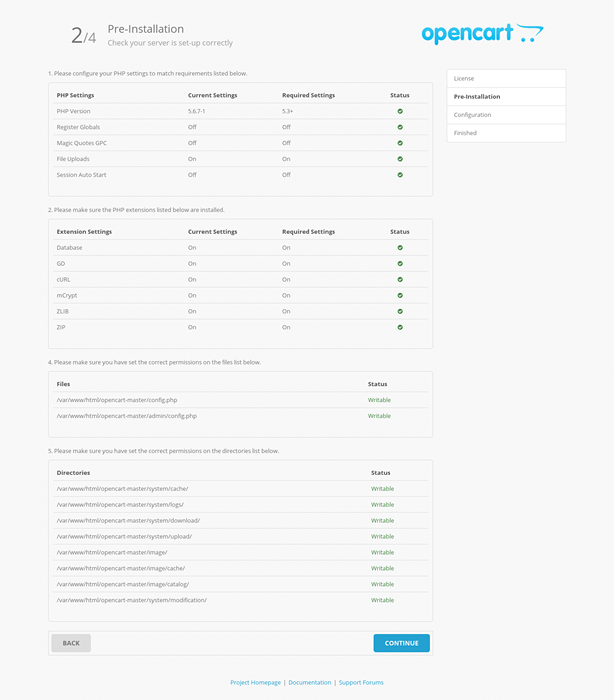 Verificación de requisitos de servidor
Verificación de requisitos de servidor 11. En la siguiente pantalla, ingrese las credenciales de su base de datos como controlador de base de datos, nombre de host, nombre de usuario, contraseña, base de datos. No debe tocar db_port y prefijo, hasta que sepa lo que está haciendo.
Ingrese también user_name, contraseña y dirección de correo electrónico para una cuenta administrativa. Tenga en cuenta que estas credenciales se utilizarán para iniciar sesión en el panel de administración de OpenCart como root, así que manténgalo seguro. Hacer clic continuar cuando termine!
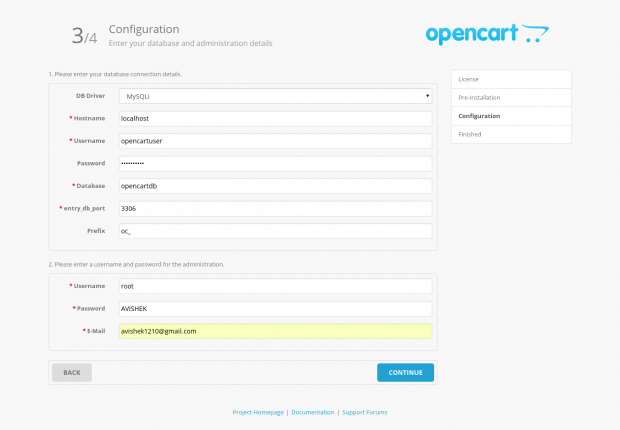 Detalles de la base de datos de OpenCart
Detalles de la base de datos de OpenCart 12. La siguiente pantalla muestra un mensaje como "Instalación completa"Con el lema listo para comenzar a vender. También advierte eliminar el directorio de instalación, ya que todo lo requerido para configurar el uso de este directorio se ha logrado.
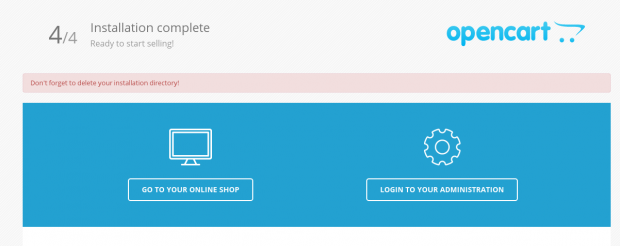 Se completa la instalación de OpenCart
Se completa la instalación de OpenCart Para eliminar el directorio de instalación, es posible que desee ejecutar el siguiente comando.
# rm -rf/var/www/html/opencart -Master/install
Paso 4: Acceder a OpenCart Web y Admin
13. Ahora apunte a tu navegador a http: /// opencart-master/ Y verías algo como la siguiente captura de pantalla.
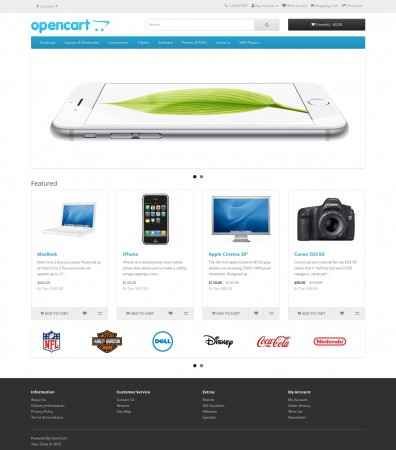 Exhibición de productos OpenCart
Exhibición de productos OpenCart 14. Para iniciar sesión en el panel de administración de OpenCart, apunte a su navegador http: /// opencart-master/admin y llene las credenciales de administración que ingrese, mientras lo configura.
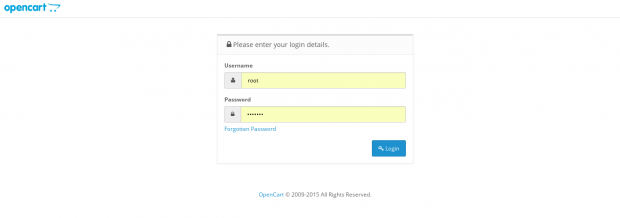 Inicio de sesión de administrador de OpenCart
Inicio de sesión de administrador de OpenCart 15. Si todo está bien! Debería poder ver el tablero de administración de OpenCart.
 Panel de OpenCart
Panel de OpenCart Aquí en Tablero de administración Puede configurar muchas opciones, como categorías, productos, opciones, fabricantes, descargas, revisión, información, instalación de extensión, envío, opciones de pago, totales de pedidos, cupón de regalo, PayPal, cupones, afiliados, marketing, correos, diseño y configuración , Registros de errores, análisis incorporados y lo que no.
¿Qué después de probar las herramientas?
Si ya ha probado la aplicación y la encuentra personalizable, flexible, sólida, fácil de mantener y usar, es posible que necesite un buen proveedor de alojamiento para alojar la aplicación OpenCart, que sigue siendo soporte de 24x7 en vivo. Aunque hay muchas opciones para alojamiento de proveedores que recomendamos Hostgator.
Hostgator es un registrante de dominio y un proveedor de alojamiento que es muy conocido por el servicio y la característica que proporciona. Le proporciona espacio de disco ilimitado, ancho de banda ilimitado, fácil de instalar (script de instalación de 1 clic), 99.9% de tiempo de actividad, galardonado soporte técnico 24x365 y garantía de devolución de dinero de 45 días, lo que significa que si no le gusta el producto y el servicio, obtiene su dinero dentro de los 45 días posteriores a la compra y se ocupa de 45 días es mucho tiempo para probar.
Entonces, si tiene algo que vender, puede hacerlo de forma gratuita (quiero decir gratis, piense en el costo que gastaría en obtener una tienda física y luego compararlo con el costo de configuración de la tienda virtual. Sentirás que es gratis).
Nota: Cuando compre alojamiento (y/o dominio) de hostgator, obtendrá un Flat 25% de descuento. Esta oferta es válida solo para los lectores de Sitio de Tecmint.
Todo lo que tiene que hacer es ingresar a Promocode "Tecmint025"Durante el pago del alojamiento. Para referencia, consulte la vista previa de la pantalla de pago con el código de promoción.
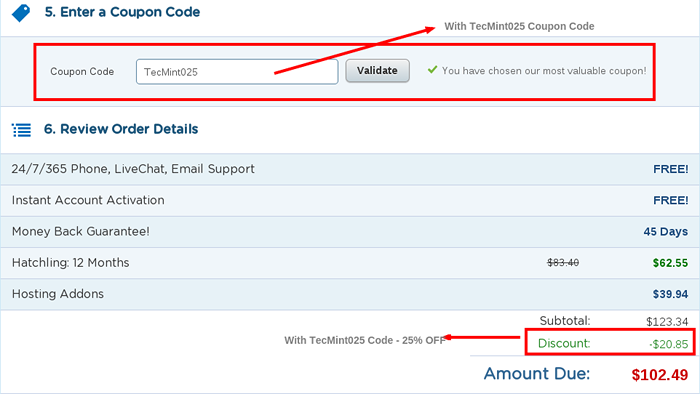
Nota: También vale la pena mencionar que por cada alojamiento compra de Hostgator a Host OpenCart, obtendremos una pequeña cantidad de comisión, solo para mantener TecMint en vivo (pagando el ancho de banda y los cargos de alojamiento del servidor).
Entonces, si lo compra usando el código anterior, obtendrá descuento y obtendremos una pequeña cantidad. También tenga en cuenta que no pagará nada adicional, de hecho, pagará 25% Menos en la factura total.
Conclusión
Opencart es una aplicación que realiza fuera de la caja. Es fácil de instalar y tiene la opción de elegir plantillas mejor adecuadas, agregar sus productos y se convierte en un comerciante en línea.
Muchas extensiones hechas comunitarias (gratis y pagan) lo hacen rico. Es una aplicación maravillosa para aquellos que desean configurar una tienda virtual y permanecer accesibles para sus clientes 24x7. Déjame saber tu experiencia con la aplicación. Cualquier sugerencia y retroalimentación también es bienvenido.
- « 20 comandos útiles de las utilidades 'sysstat' (MPStat, PidStat, Iostat y SAR) para el monitoreo de rendimiento de Linux
- Cómo crear plantilla de encabezado personalizado para scripts de shell en vim »

